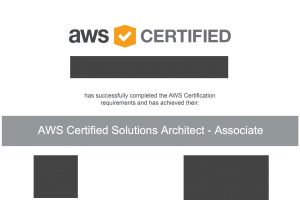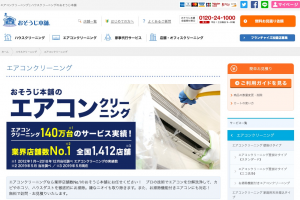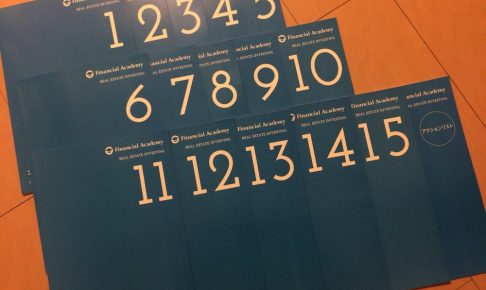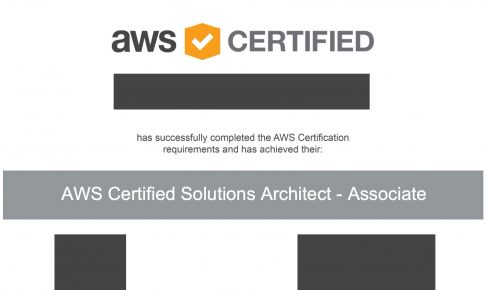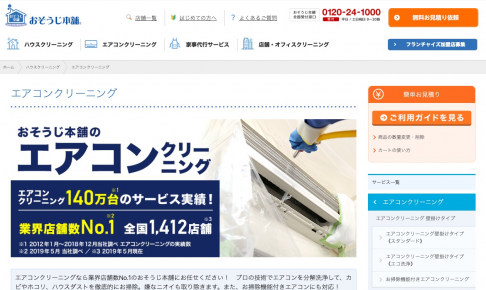HHKBのBluetoothが私の環境では安定して動作しなかったため返品することに。最高の打ち心地のHHKBが無いと困るので、返品が決まったと同時に、USBタイプのHHKBをポチッと購入しました。
- Happy Hacking Keyboard Professional2(PD-KB400B)← USBタイプ
今回はこの有線タイプの開封レポートを紹介。一時的にBluetoothタイプ(PD-KB600B)とUSB有線タイプの2つが手元にある状態になったので、簡単に比較も行いました。ちなみに打鍵感は同じです。価格はUSBの方が1万円くらい安いです。
このページの目次
有線HHKBを開封
開封ってなんでこんなにワクワクするんでしょう。
HHKB Professional2の箱です。

Professional2と記載が。

参考にBluetooth版(PD-KB600B)の箱と並べてみました。

HHKB登場。

USBタイプなのでケーブルが付属します。

なぜかmicro USBではなくmini USBです。私は別途L字のmini USBをmicro USBに変換するアダプタを購入して、ケーブルは自宅に転がっていたmicro USBのものを使ってます。

↑ ロゴも入ってます。Professional2になっていますね。

英字刻印モデルを使ってます。

外観の違い(PD-KB400B / PD-KB600B)
外形の違い

基本的な大きさは同じです。(写真だと違いに差があるように見えるような・・・ほとんど同じです。)
Bluetoothの方は奥側に通信モジュールと電池を格納するスペースがあるのでその分少し大きいです。
側面の写真も。同じです。

滑り止めの大きさ

USB有線のHHKBの方が先に発売されたため、少しショボイです。後から発売されたBluetooth版の方が滑り止めの面積が大きくなり、しっかりしています。
ただ、どちらも後ろのスタンドを立てて使う場合、机と滑り止めの接触面積がかなり少なくなるため、滑り止めの効果はあまりありません。笑
USBポートの有無

上がBluetooth、下がUSBです。
USB有線タイプのHHKBはUSBポートを2つ搭載しているので便利と言えば便利です。ハブとして使えます。他に手元にポートがある方や、USBポートを使わない方にはあまりメリットは無いかも。
私はマウスのUSBレシーバーをHHKBに刺しているので役立っています。
DIPスイッチの場所
些細なことですが、キーボードの設定を行うDIPスイッチの場所が異なります。Bluetoothの方は底面に、USBの方は奥側の側面にあります。
おわりに
今回はHHKB Professional2 墨(PD-KB400B)の開封レポートとBluetoothタイプとの簡単な比較を紹介しました。
打鍵感はどちらも同じなので、あとは目的で選べば良いと思います。以下の記事でも選ぶポイントを紹介しているのでよかったら参考にしてください。
それではー。